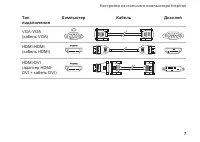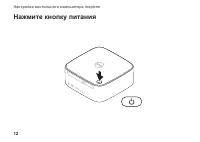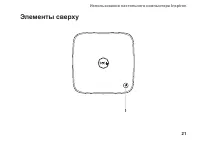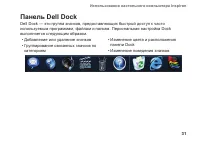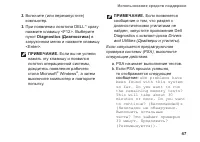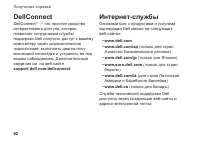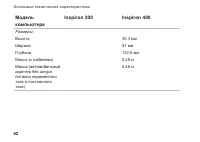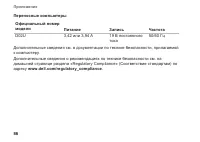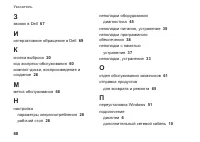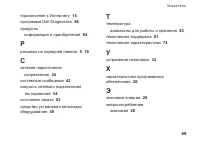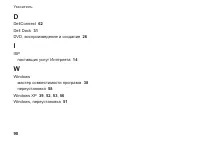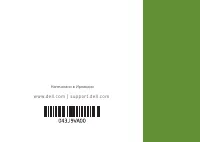Системные блоки Dell Inspiron™ 400 - инструкция пользователя по применению, эксплуатации и установке на русском языке. Мы надеемся, она поможет вам решить возникшие у вас вопросы при эксплуатации техники.
Если остались вопросы, задайте их в комментариях после инструкции.
"Загружаем инструкцию", означает, что нужно подождать пока файл загрузится и можно будет его читать онлайн. Некоторые инструкции очень большие и время их появления зависит от вашей скорости интернета.
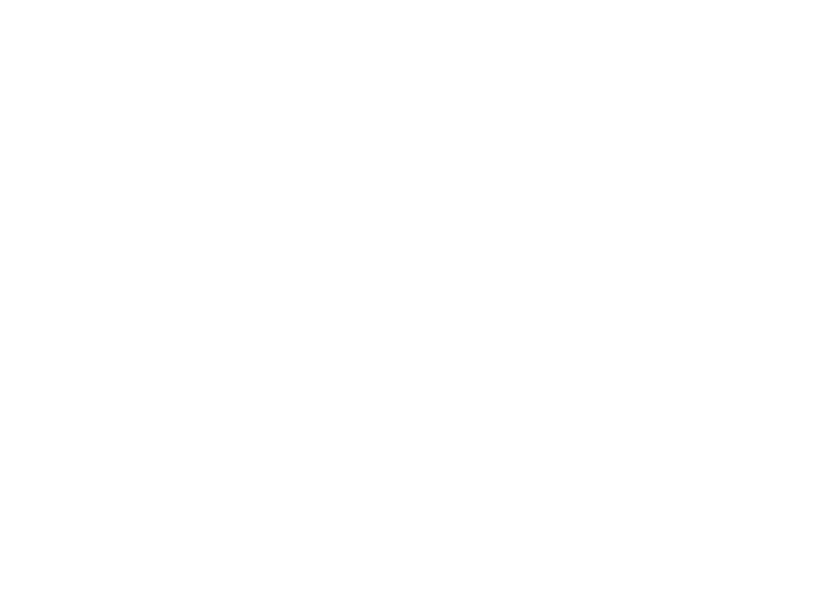
32
Использование настольного компьютера Inspiron
Добавление категории
Щелкните правой кнопкой мыши Dock,
1.
выберите
Add (Добавить)
→
Category
(Категория)
.
Открывается диалоговое окно
Add/
Edit Category (Добавить/изменить
категорию)
.
Введите название категории в поле
2.
Title (Заголовок)
.
Выберите значок для категории
3.
в поле
Select an image (Выбор
изображения)
.
Нажмите кнопку
4.
Save (Сохранить)
.
Добавление значка
Перетащите значок на панель Dock или в
одну из категорий.
Удаление категории или значка
Щелкните правой кнопкой мыши
1.
категорию или значок в панели Dock
и выберите
Delete shortcut (Удалить
ярлык)
или
Delete category (Удалить
категорию)
.
Следуйте инструкциям на экране.
2.
Персонализация Dock
Щелкните правой кнопкой мыши
1.
панель Dock и выберите
Advanced
Setting... (Дополнительные
параметры)
.
Выберите нужный параметр для
2.
настройки Dock.
Содержание
- 5 Содержание
- 7 Подготовка к работе; Настройка настольного компьютера
- 8 Подключите дисплей
- 15 Настройка; Настройка Microsoft Windows
- 16 Подключение; Настройка проводного
- 17 Настройка беспроводного
- 18 Настройка подключения к
- 28 Программные функции; Производительность и
- 29 Настройка рабочего стола
- 30 Настройка параметров
- 31 Перенос информации на новый
- 32 Архивация данных
- 33 Панель Dell Dock
- 34 Добавление категории; Добавление значка; Персонализация Dock
- 35 Устранение неполадок; Сигналы звуковой
- 36 Неполадки в работе сети; Беспроводные подключения; Проводные подключения
- 37 Неполадки питания
- 39 Неполадки памяти
- 40 Зависания и неполадки
- 43 Использование средств поддержки; Центр поддержки Dell
- 44 Системные сообщения
- 47 Средство устранения
- 48 Dell Diagnostics; Запуск программы Dell
- 53 Восстановление операционной системы
- 54 Запуск функции восстановления
- 55 Отмена последнего
- 56 Утилита восстановления
- 57 Выполнение восстановления
- 58 Переустановка; Перед началом установки
- 60 Переустановка Microsoft
- 62 Получение справки
- 63 Техническая поддержка
- 64 DellConnect
- 66 Автоматическая система
- 67 Возврат продуктов для
- 69 Прежде чем позвонить; Нахождение метки обслуживания
- 71 Обращение в
- 73 Необходимая информация
- 76 Основные технические характеристики
- 78 Модель
- 85 Условия эксплуатации компьютера
- 87 Приложение; Информация для NOM или официальных
- 89 Указатель